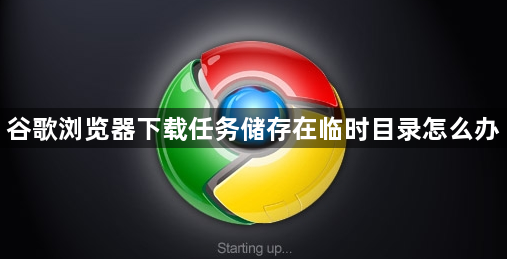
1. 更改下载设置:打开Chrome浏览器,点击右上角的三个点图标,选择“设置”。在左侧菜单中,点击“高级”选项。在“下载”部分,可以看到当前下载内容的保存位置。点击“更改”按钮,选择一个合适的文件夹作为新的下载保存位置,然后点击“确定”。
2. 清理临时文件夹:按下Win+R键,输入“%temp%”并回车,打开系统的临时文件夹。在该文件夹中,可以看到许多以“.tmp”为扩展名的文件和一些其他临时文件。选中所有文件,然后按Delete键进行删除。这样可以释放磁盘空间,并避免临时文件对系统性能的影响。
3. 检查磁盘空间:右键点击桌面上的“此电脑”图标,选择“属性”。在弹出的窗口中,可以看到各个磁盘的可用空间情况。如果某个磁盘的可用空间不足,可以考虑删除一些不必要的文件或程序来释放空间。
综上所述,通过以上方法,您可以有效解决谷歌浏览器下载任务储存在临时目录的问题,根据实际需求选择合适的操作步骤和工具,确保下载过程的顺畅进行。